Unitymedia DNS Probleme mit Google DNS Server beheben
 Unitymedia DNS Probleme sind kommen immer wieder vor. Vor allem Sonntags und Feiertags, gibt es bei Unitymedia Probleme mit der DNS Auflösung. Dies zeigt sich daran, dass einzelne Internet Adressen nicht erreichbar sind oder die Google Bildersuche nur eingeschränkt funktioniert.
Unitymedia DNS Probleme sind kommen immer wieder vor. Vor allem Sonntags und Feiertags, gibt es bei Unitymedia Probleme mit der DNS Auflösung. Dies zeigt sich daran, dass einzelne Internet Adressen nicht erreichbar sind oder die Google Bildersuche nur eingeschränkt funktioniert.
Ein DNS Server löst die eingegeben Url’s in IP Adressen auf und weiss damit wo im Internet der Server steht, von dem man sich eine Seite anschauen will. Ohne eine korrekte DNS Auflösung kommt man quasi nicht an sein Ziel.
So kann es aussehen, wenn es Probleme mit den Unitymedia DNS Servern gibt:
Inhaltsverzeichnis
Ausweg für Unitymedia DNS Probleme
Ein Ausweg kann die Nutzung eines alternative DNS Servers sein. Google zum Beispiel erlaubt auch die Nutzung ihres DNS Servers für die Namensauflösung.
Die DNS Server von Google haben die IP 8.8.8.8 und alternativ dazu 8.8.4.4. Da Google ein riesiges Netzwerk an Servern hat, ist ein Ausfall dieser DNS Server sehr sehr selten.
DNS Server Einstellungen für den Mac
Unter „Systemeinstellungen“ –> „Netzwerk“ den richtigen Netzwerkadapter auswählen (z.B. WLAN, Ethernet), dann auf „Weitere Optionen“ klicken, und den Reiter „DNS“ auswählen. Unter DNS Server steht hier in der Regel die IP des lokalen Routers. Hier dann im linken Bereich auf das Plus Zeichen klicken und 8.8.8.8 eingeben. Das gleiche noch mal mit 8.8.4.4 und mit Klick auf „Ok“ bestätigen. Jetzt werden alle DNS Abfragen über die Google Server geleitet.
DNS Server Einstellungen für Windows 7
Unter „Start“ –> „Systemsteuerung“ –> „Netzwerk und Internet“ –> „Netzwerk- und Freigabecenter“ auf den Link im Bereich Zugriffstyp Internet klicken. Hier kann zum Beispiel LAN-Verbindung oder WLAN-Verbindung stehen. In dem sich jetzt öffnenden Fenster auf „Eigenschaften“ klicken. Wieder öffnet sich ein Fenster und hier wählen wir „Internetprotokoll Version 4(TCP/IPv4) aus und klicken auf „Eigenschaften„. Im unteren Bereich finden wir die Einstellungen für die DNS Server. Dazu auf „Folgende DNS-Serveradressen verwenden“ klicken und als „Bevorzugter DSN-Server“ 8.8.8.8 eingeben und als „Alternativer DNS-Server“ 8.8.8.4. Mit „Ok“ –> „Schließen“ –> „Schließen“ den Vorgang abschließen.
Übersicht von Störungen gibt es bei allestörungen.de
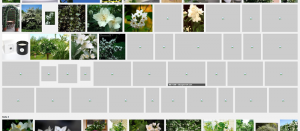
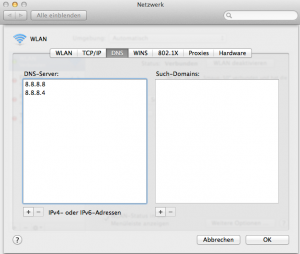
Ich habe auch mit diesem super nervigen Problem zu kämpfen, dass mich allerdings unabhängig von Wochenende und Feiertagen betrifft. Habe die empfohlene Lösung jetzt laufen und hoffe, dass sie Abhilfe schafft. Besten Dank.
Danke für den Hinweis.
Ich habe diese Daten aber direkt in der Fritzbox (von Unitymedia) unter dem Punkt „Internet“>“Zugangsart“>“DNS“ Server eintragen können.
Guter Hinweis! Natürlich ist es auch mit den meisten Routern möglich. Ich wollte die Erklärung aber nicht zu kompliziert machen, weil es doch sehr verschiedene Oberflächen für die einzelnen Geräte gibt. Wer sich etwas auskennt, der kann das sicherlich auch direkt die DNS Einstellungen im Router machen.
Sehr genial insbesondere der Fritzbox Hinweis, da ich beispielsweise an dem Firmenlaptop keine Adminrechte habe, um DNS Einträge zu ändern, aber mit der Änderung via FB passt das! Super! 🙂
Hallo, vielleicht habe auch ein Unitymedia betreffendes Problem- da Unitymedia (folgend UM), gleichwohl der Problemverursacher, mir nicht helfen kann oder will, wende ich mich mal an sie.
Und zwar hat UM vor 2 1/2 Wochen unser erst 8 wochen altes TC2700 Modem/Router mit einem Update benutzungsunfähig gemacht- dies wurde dann auch getauscht nur kann ich seither nurnoch IPV& Seiten wie Youtube oder facebook aufrufen- alle anderen brauchen 10 minuten zum öffnen, wenn es überhaupt geht (im übrigen gilt dies nur für meinen ans Ehthernet angeschlossenen festen Desktop PC- Im W-lan funktioniert alles bestens). Das ist leider kein Zustand. -Der Techniker meinte hierzu : Da muss UM den Router neu provisionieren- was diese angeblich auch getan haben- nur besteht das Problem weiterhin- zusätzlich wird man regelmäßig mit allen geräten mindestens einmal am Tag koplett aus dem Internet gekickt und man muss den Router vom Strom nehmen, da man ander keine Verbindung mehr bekommt.
Vielen lieben Dank im Vorraus.
Florian
Hallo Florian,
schau Dir mal bitte die unten angegebene Seite an. Vielleicht hilft dir das. Sag kurz Bescheid ob es etwas gebracht hat.
http://aktuelles.computer-fuechse.com/185/unitymedia-problem-mit-technicolor-tc-7200-modem-zugriffe-auf-websiten-funktionieren-nicht.htm
Viele Grüße,
Dirk
Danke, endlich habe damit schon eiwg zu kämpfen, und endlich die Lösung gut erkärt
Besten Dank und schöne Grüße
Amon H.
Carpe Noctem